En principio, siempre recomendamos proteger tu propio PC y, por tanto, todos los datos que contiene, con una contraseña. Especialmente, cuando se utiliza un ordenador portátil que se usa a menudo en lugares diferentes (y posiblemente públicos). Los archivos extraordinariamente sensibles pueden incluso protegerse adicionalmente en el sistema protegido por contraseña. Sin embargo, esto también puede ser un problema si te olvidas la contraseña de Windows.
Nota: Para empezar, debes descartar algunas posibilidades básicas de por qué tu contraseña es considerada incorrecta por Windows. Vuelve a revisar la ortografía para detectar posibles errores. A continuación, comprueba si la tecla Bloqueo de mayúsculas del teclado se ha activado por error o si no aparecen números debido a la falta de Bloqueo numérico. Esto suele afectar a otras áreas como la Acceso WLAN.
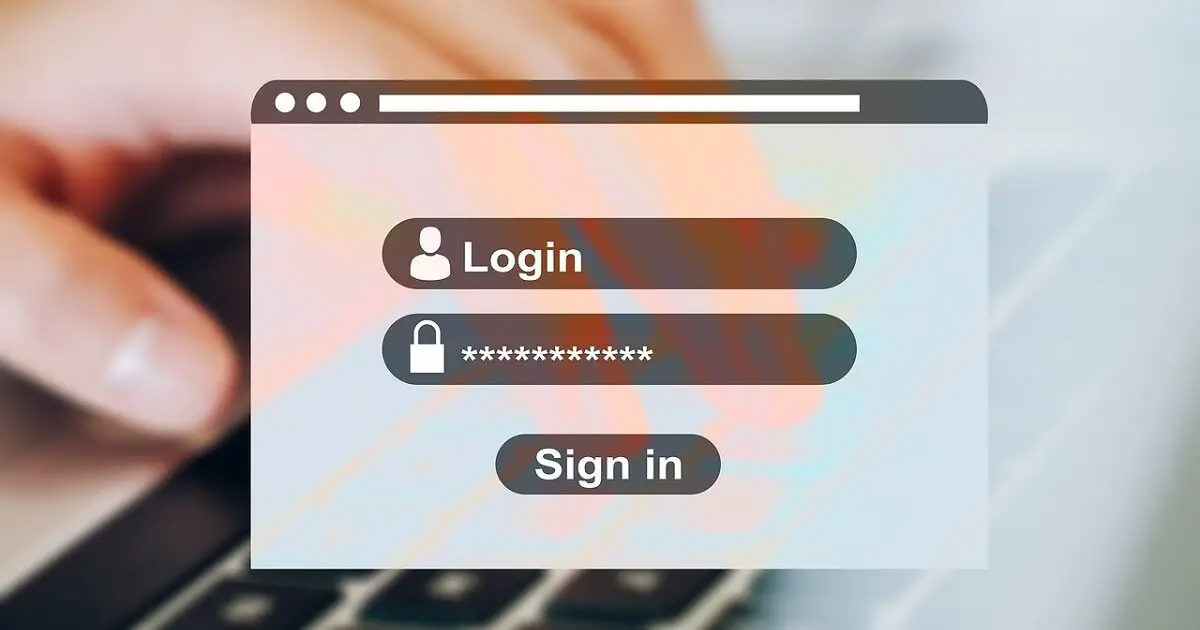
Si, por el contrario, has olvidado tu contraseña de Windows, al menos puedes acceder a una pista después de una entrada incorrecta. Esta información fue añadida por el propio creador de la cuenta de usuario. Por lo tanto, la utilidad varía de un caso a otro.
¿Qué hacer si se olvida la contraseña de Windows?
- Olvidé la contraseña de Windows – Cuenta local con la versión 1803 o superior
- Restablecer la contraseña de Windows como administrador
- Contraseña olvidada de Microsoft – Cómo acceder a su cuenta de todos modos
- Última alternativa: Restablecer Windows de forma permanente
¿Te has acordado de tu contraseña de Windows, pero ahora quieres cambiarla? Entonces, echa un vistazo a nuestro artículo Personalizar y eliminar la contraseña
Has olvidado tu contraseña de Windows – Cuenta local con la versión 1803 o posterior
En las nuevas versiones de Windows 10, puedes restablecer fácilmente una contraseña olvidada. Todo lo que necesitas saber son las respuestas a las preguntas de seguridad que seleccionaste al abrir tu cuenta. Pruébalo. A menudo, sabrás la respuesta de inmediato cuando veas las preguntas.
- En la pantalla de inicio de sesión de Windows, introduce primero una contraseña incorrecta.
- Después, deberían aparecer más opciones. Junto a la pista, encontrarás un botón llamado Restablecer contraseña. Haz clic en él.
- Se te presentarán una o varias preguntas de seguridad. Responde correctamente y luego introduce una nueva contraseña.
- Inicia sesión con los nuevos datos en el futuro.
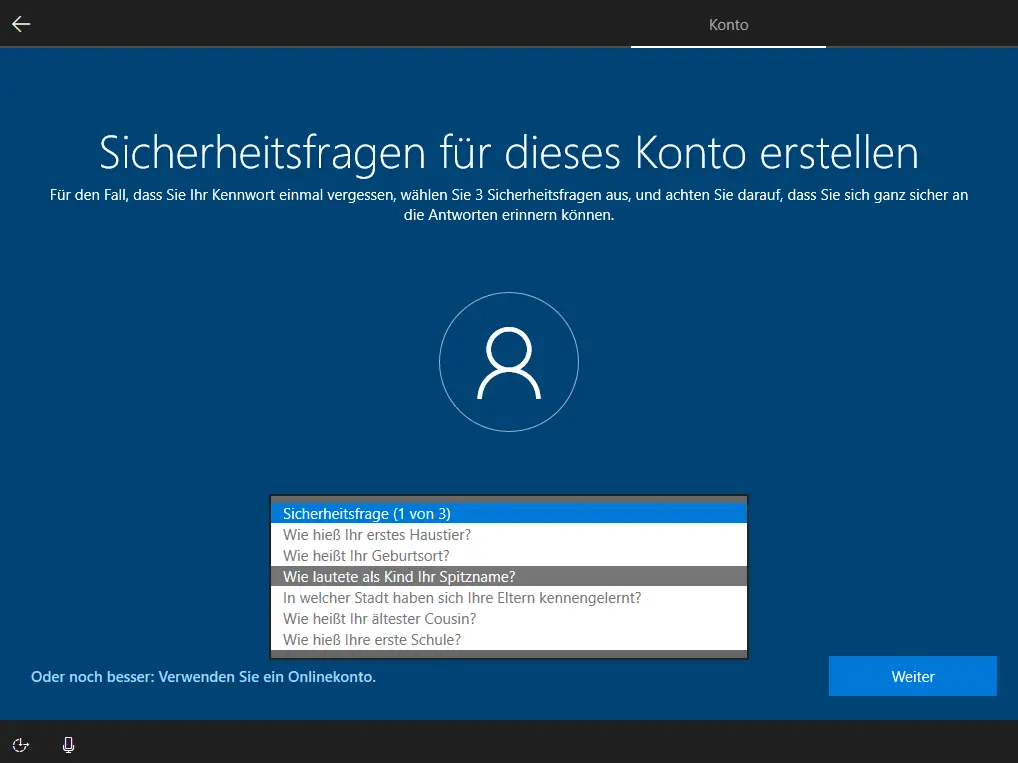
Nota: Puedes saber fácilmente si tienes la versión 1803 o posterior de Windows 10 por si existen preguntas de seguridad. Sólo en el caso de un PC utilizado para el trabajo y conectado a una red, puede faltar la opción de restablecer la contraseña. En este caso, tendrás que ponerte en contacto con el administrador de tu departamento de informática si has olvidado tu contraseña de Windows. Esta persona tiene, gracias a la llamada Cuenta de administrador, permisos ampliados:
Restablecer la contraseña de Windows como administrador
Un administrador tiene permisos generales que le dan acceso a la configuración de otros usuarios . Esto resulta útil en muchos casos, por ejemplo, si te gustaría Cambiar el nombre de tu cuenta. Si, por el contrario, sólo has olvidado la contraseña de Windows, el administrador experimentado conoce varias formas que conducen al éxito.
La forma más rápida de lograr esta hazaña es utilizar la función Ejecutar de Windows, a la que se accede con la tecla del logotipo de Windows + el atajo de teclado R. Introduce el comando de control userpasswords2 en el campo de texto. Se abre una vista general en la que puedes seleccionar la cuenta del grupo de usuarios. Haz clic en el botón Restablecer contraseña para cambiar la contraseña. ¡Eso es!
Contraseña olvidada de Microsoft – Cómo acceder a tu cuenta de todos modos
Restaurar el acceso a una cuenta de Microsoft es aún más fácil. Aquí sólo necesitas la dirección de correo electrónico vinculada, tu número de teléfono o el nombre de tu cuenta de Skype. Este paso es necesario para la verificación, de lo contrario cualquiera podría restablecer tu contraseña. Así que sólo hay que ir a la sitio oficial de Microsoft. Ten preparados tus datos y sigue los pasos indicados. Después de unos minutos, podrás iniciar sesión en Windows con tu nueva contraseña.
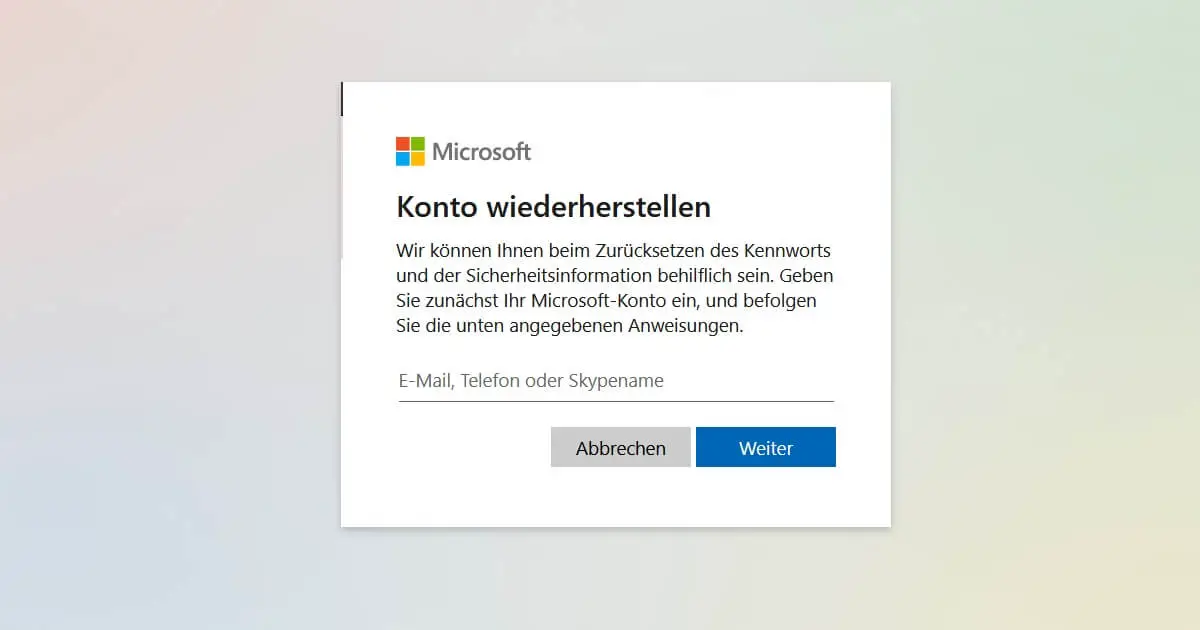
Última alternativa: Restablecer Windows de forma permanente
Esta era la única forma de seguir accediendo a un dispositivo si se olvidaba la contraseña de Windows antes del lanzamiento de la versión 1803 de Windows 10. Este método es un poco oculto, ya que no tendrás acceso a la configuración sin una cuenta de usuario.
- Reinicia tu PC o portátil.
- En la pantalla de inicio de sesión, verás el icono de apagado en la esquina. Haz clic una vez y mantén pulsada la tecla Shift mientras seleccionas Reiniciar.
- Windows te ofrecerá ahora más opciones de inicio. En Solución de problemas, encontrarás la opción Reiniciar este PC, que deberás confirmar.
- Después, opta por Eliminar todo.
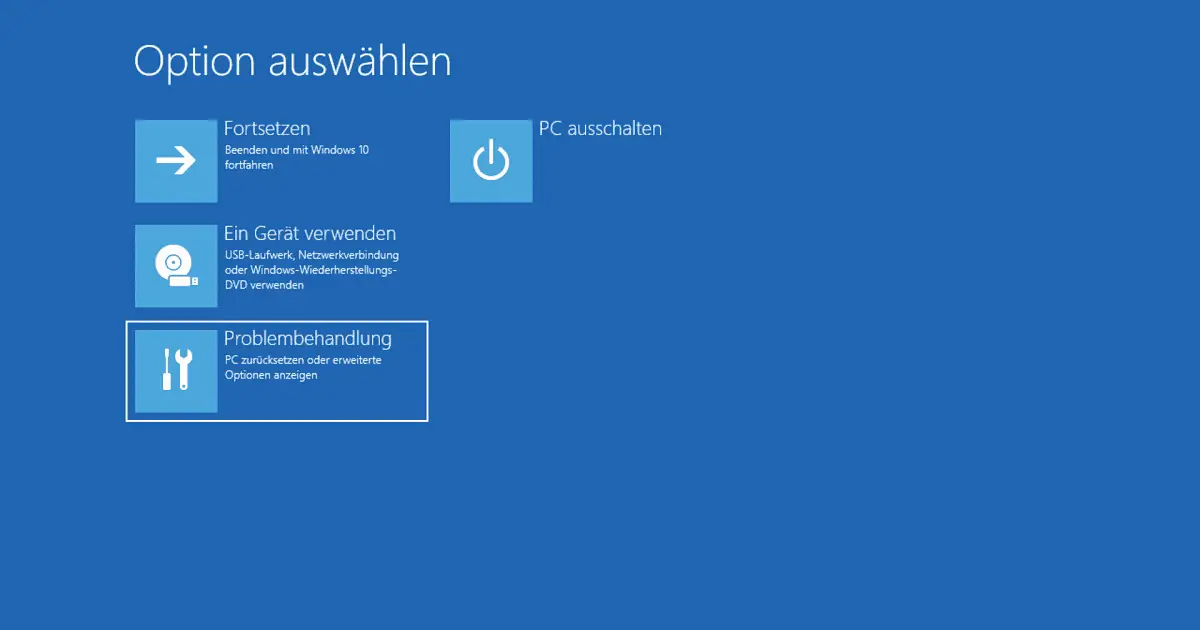
Precaución: Con este paso, borrarás irremediablemente todos los datos almacenados en tu sistema operativo o en el disco duro conectado a él. Esto incluye todos los documentos, programas y configuraciones. Todo lo que no se respalde se perderá. Por eso, puede ser problemático si has olvidado tu contraseña de Windows, aunque un restablecimiento completo salvará al menos tu PC para acelerar.
Si los pasos descritos hasta ahora no te ayudan, debes ponerte en contacto con un experto. Porque ahora tienes que depender de soluciones de software de terceros, que suelen acceder a tu sistema a través de una memoria USB de arranque. Las cosas pueden ir mal, e incluso con el acceso restaurado, es difícil recuperar datos borrados. Así que si has olvidado irremediablemente tu contraseña de Windows, busca un profesional.



